Come risolvere l'iPhone che non riceve messaggi da Android
Pubblicato: 2023-02-10
Con l'aiuto di testi e messaggi, puoi comunicare con i tuoi amici e familiari sul tuo telefono. Ma se non sei in grado di inviare o ricevere messaggi sul tuo dispositivo, può essere davvero frustrante. Se anche tu ti sei imbattuto in questo iPhone che non riceve messaggi dal problema Android, non devi preoccuparti. In questo articolo, discuteremo su come correggere i messaggi non ricevuti su iPhone o testo Android non ricevuto problema con iPhone. Quindi, continua a leggere questo articolo per ottenere informazioni su come risolvere questo problema per continuare i tuoi sforzi di messaggistica.

Come risolvere l'iPhone che non riceve messaggi da Android
Continua a leggere ulteriormente per trovare i metodi per risolvere il problema dell'iPhone che non riceve messaggi da Android in dettaglio con illustrazioni utili per una migliore comprensione.
Metodo 1: riavvia iPhone
I bug comuni possono essere corretti nel tuo dispositivo e il tuo iPhone verrà aggiornato dai problemi temporanei quando lo riavvii. Quindi, se ti imbatti in iPhone che non riceve messaggi dal problema Android, puoi provare a riavviare il tuo iPhone per correggere i problemi tecnici o gli errori del programma. Per familiarizzare con come riavviare il tuo iPhone, leggi la nostra guida su Come riavviare iPhone X.
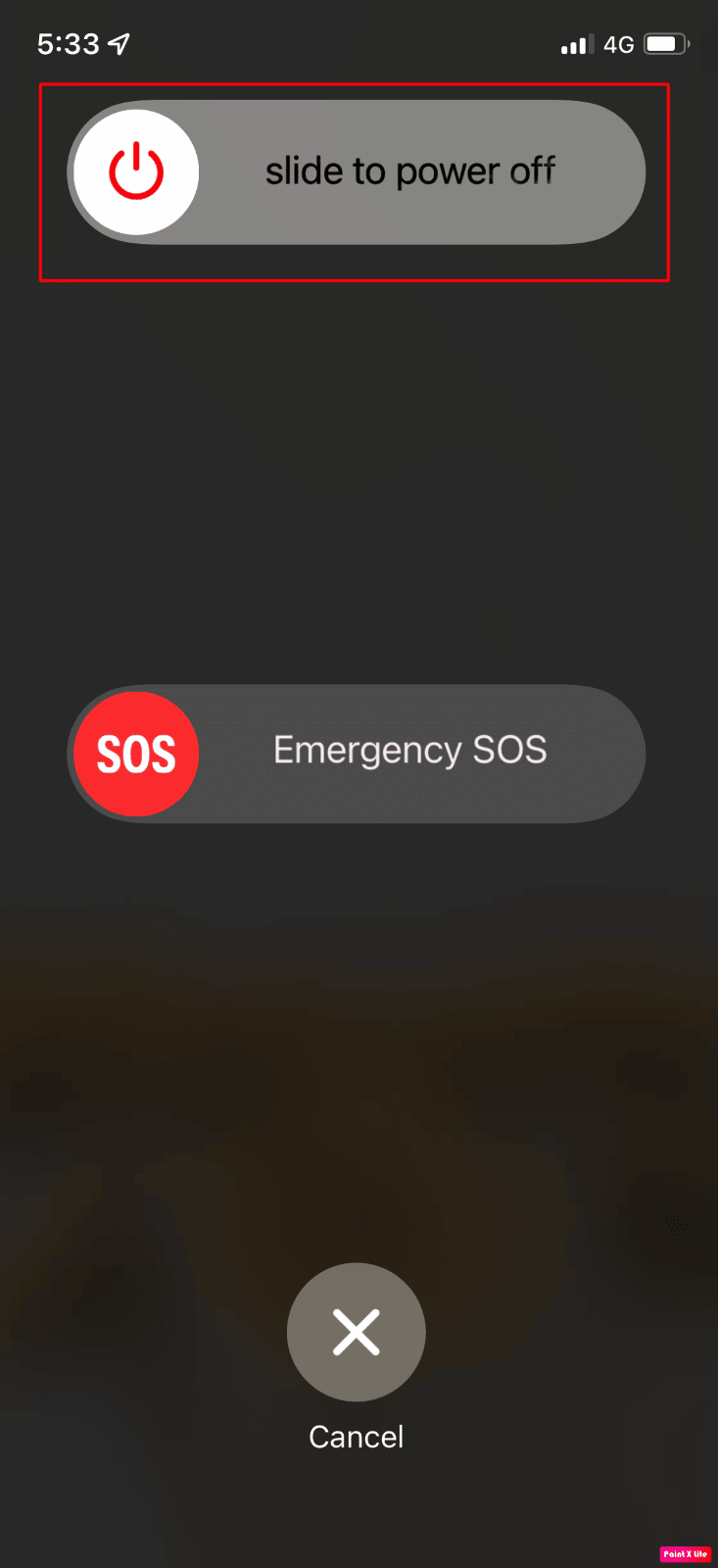
Metodo 2: disabilitare la modalità aereo
Assicurati di disattivare la modalità aereo sul tuo iPhone perché se è attivata, potresti imbatterti in messaggi non ricevuti su iPhone. Per ottenere informazioni su come disattivare la modalità aereo, segui i passaggi discussi di seguito:
1. Scorri verso il basso dall'angolo in alto a destra dello schermo del tuo iPhone per accedere al Centro di controllo .
2. Quindi, disattivare l'interruttore per l' icona della modalità aereo per disabilitarla.
Nota : se l'icona della modalità aereo è grigia, significa che la modalità aereo è disattivata.
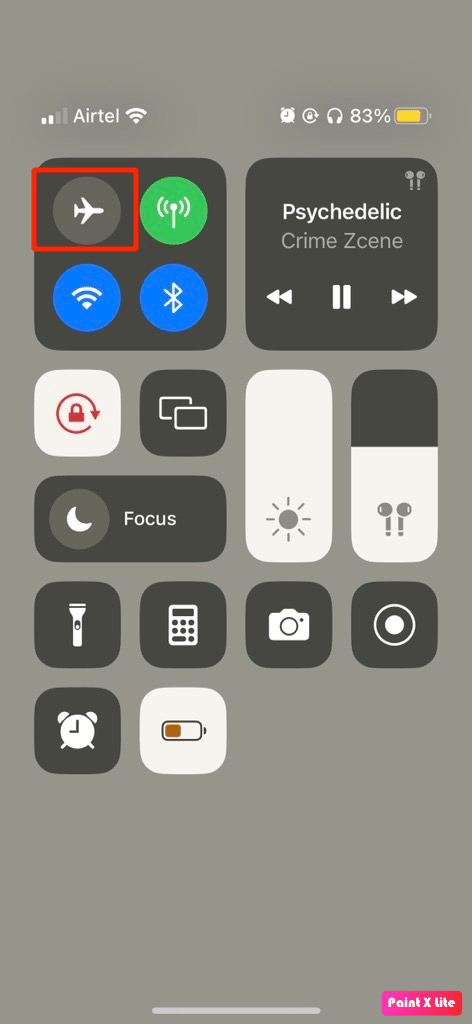
Leggi anche : Come disattivare la modalità sospensione su iPhone
Metodo 3: forza la chiusura delle app
La chiusura forzata delle app può aiutare a risolvere il problema in quanto potresti riscontrare il problema a causa di un problema tecnico temporaneo. Per sapere come fare, segui i passaggi indicati di seguito:
Opzione I: per iPhone X e successivi
1. Scorri verso l'alto dalla parte inferiore della schermata iniziale , quindi fermati al centro dello schermo. In questo modo ti verranno mostrate tutte le app attualmente in esecuzione.
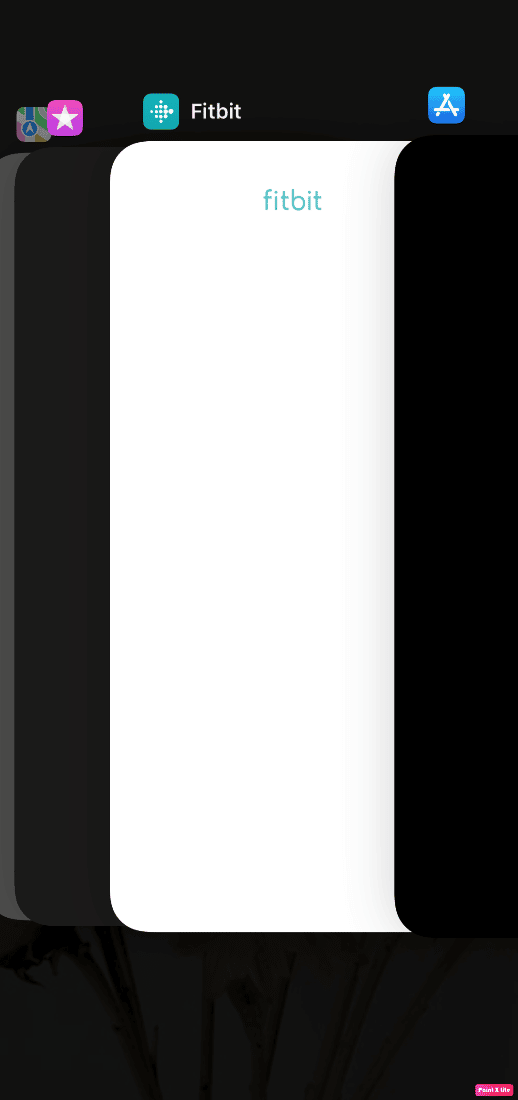
2. Scorri verso l'alto sulle anteprime delle app per chiuderle.
Opzione II: per iPhone 8, iPhone SE e iPod touch
1. Premere due volte il pulsante Home per visualizzare l' elenco delle applicazioni utilizzate di recente.
2. Continua a scorrere verso l'alto sulle anteprime delle app per forzare la chiusura di tutte.
Metodo 4: sbloccare i contatti
Se hai bloccato un determinato numero di contatto Android e non l'hai ancora sbloccato, non sarai in grado di ricevere e inviare SMS da quel numero. Quindi, assicurati che questo non sia il tuo caso. Per sapere come sbloccare il numero, leggi i passaggi seguenti:
1. Apri l'app Impostazioni sul tuo iPhone.
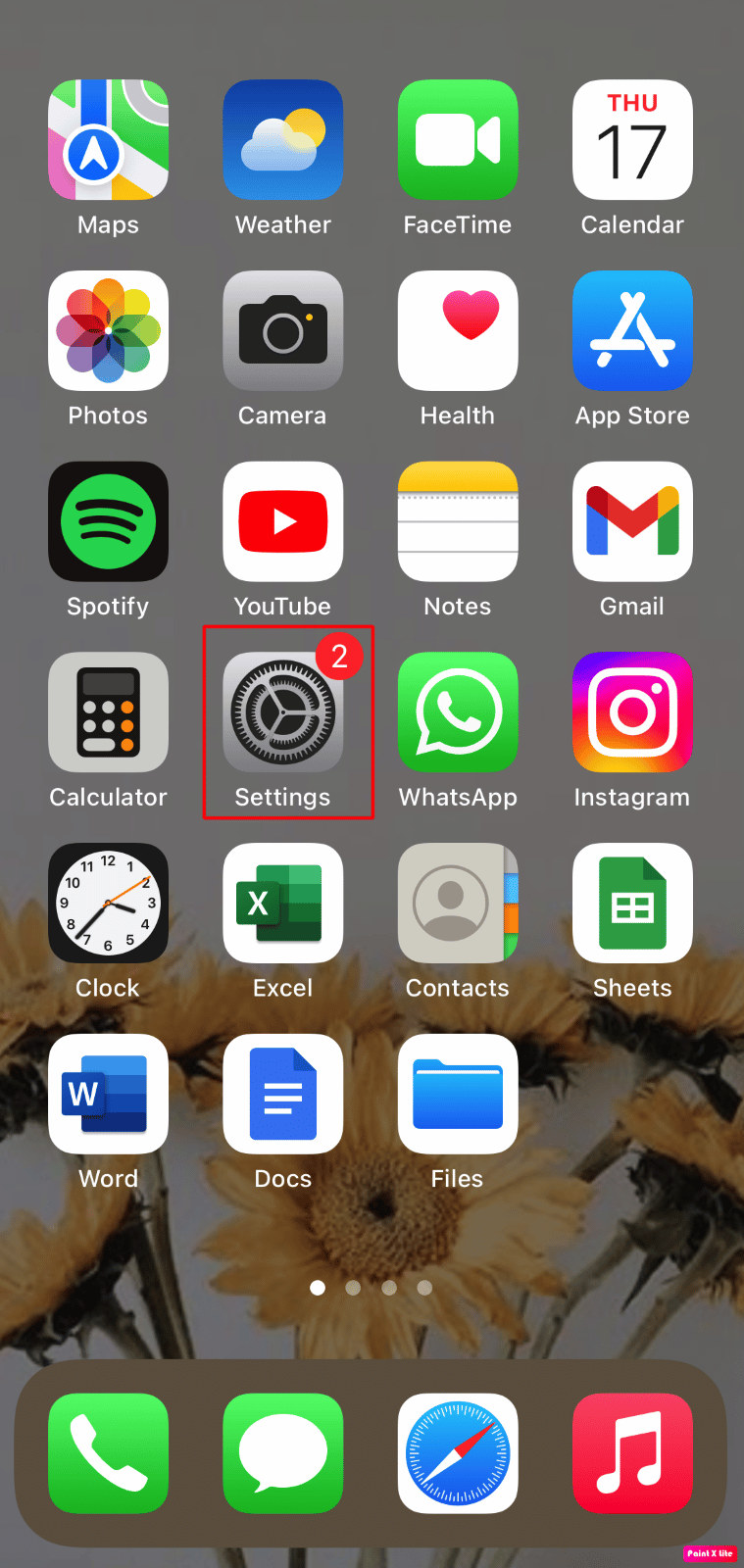
2. Quindi toccare Telefono > Contatti bloccati .
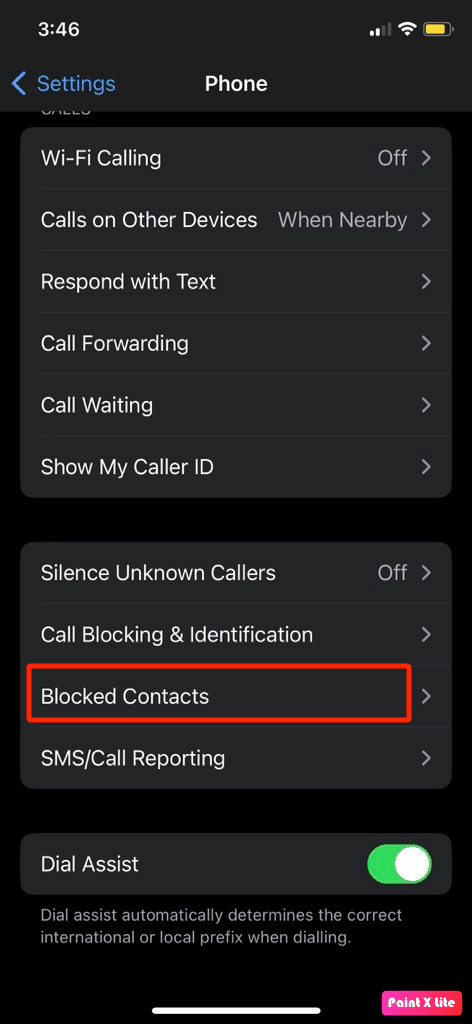
3. Individua e scorri verso sinistra il numero di telefono Android desiderato e tocca Sblocca .
Leggi anche : Come correggere tutti i nomi dei contatti scomparsi su iPhone
Metodo 5: Abilita MMS
Un altro metodo che puoi scegliere per risolvere il problema è abilitare MMS, per familiarizzare con questo metodo, leggi di seguito:
1. Avvia l'app Impostazioni sul tuo iPhone.
2. Quindi, tocca l'opzione Messaggi .
3. Attivare l'opzione Messaggi MMS sotto l'intestazione SMS/MMS .
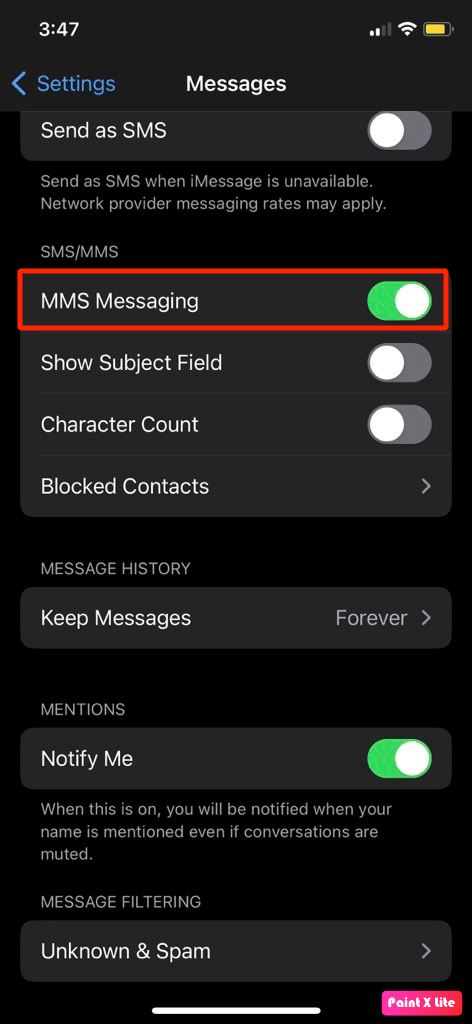
Metodo 6: aggiorna le impostazioni del corriere
Puoi aggiornare le impostazioni del gestore telefonico sul tuo iPhone per risolvere il problema. Questi file sono file importanti che contengono dati sul tuo iPhone e sulla tua rete cellulare. Devono aggiornarsi per garantire la connettività e le migliori prestazioni con la tua rete. Il tuo iPhone di solito ti avviserà quando è disponibile un aggiornamento, ma è molto probabile che li perda. Procedi nel seguente modo per verificare l'aggiornamento delle impostazioni del corriere:
1. Avvia Impostazioni sul tuo iPhone.
2. Quindi, tocca Generale .
3. Ora, tocca Informazioni dal menu.
Nota : se sono disponibili aggiornamenti, ti verrà chiesto di installarli.
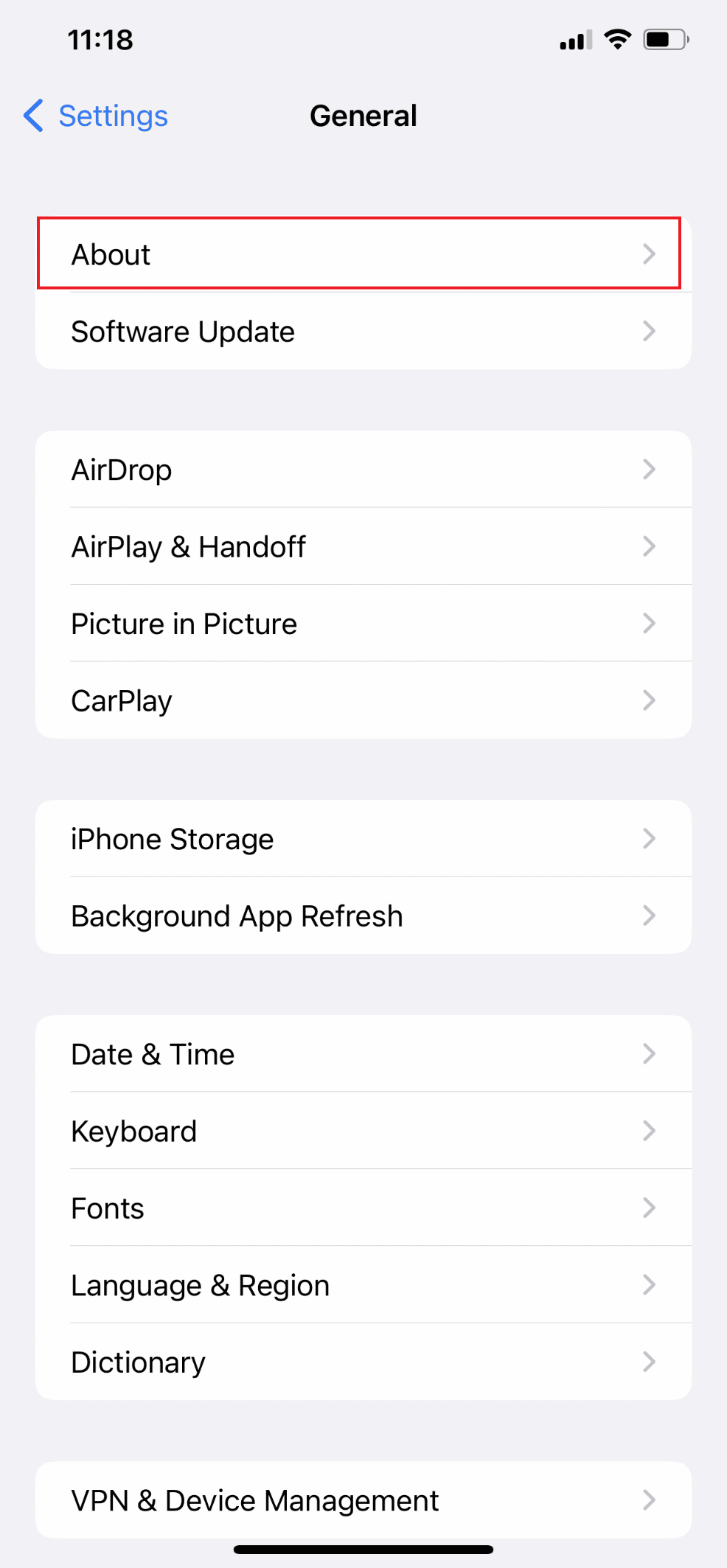
Leggi anche : Correggi la notifica dei messaggi di iPhone che non funziona
Metodo 7: aggiorna iOS
Ogni volta che è disponibile un nuovo aggiornamento sul tuo dispositivo, non dovresti saltarli. Invece, dovresti mantenere aggiornato il tuo iPhone. Installando l'ultimo aggiornamento software, gli utenti possono risolvere i problemi che potrebbero incontrare, come iPhone che non riceve messaggi da Android o messaggi non ricevuti su iPhone. Segui i passaggi indicati di seguito per aggiornare il tuo iPhone:

Nota : prima di aggiornare il tuo iPhone, assicurati di disporre di una buona connessione Internet.
1. Avvia le impostazioni dell'iPhone.
2. Toccare l'opzione Generale .
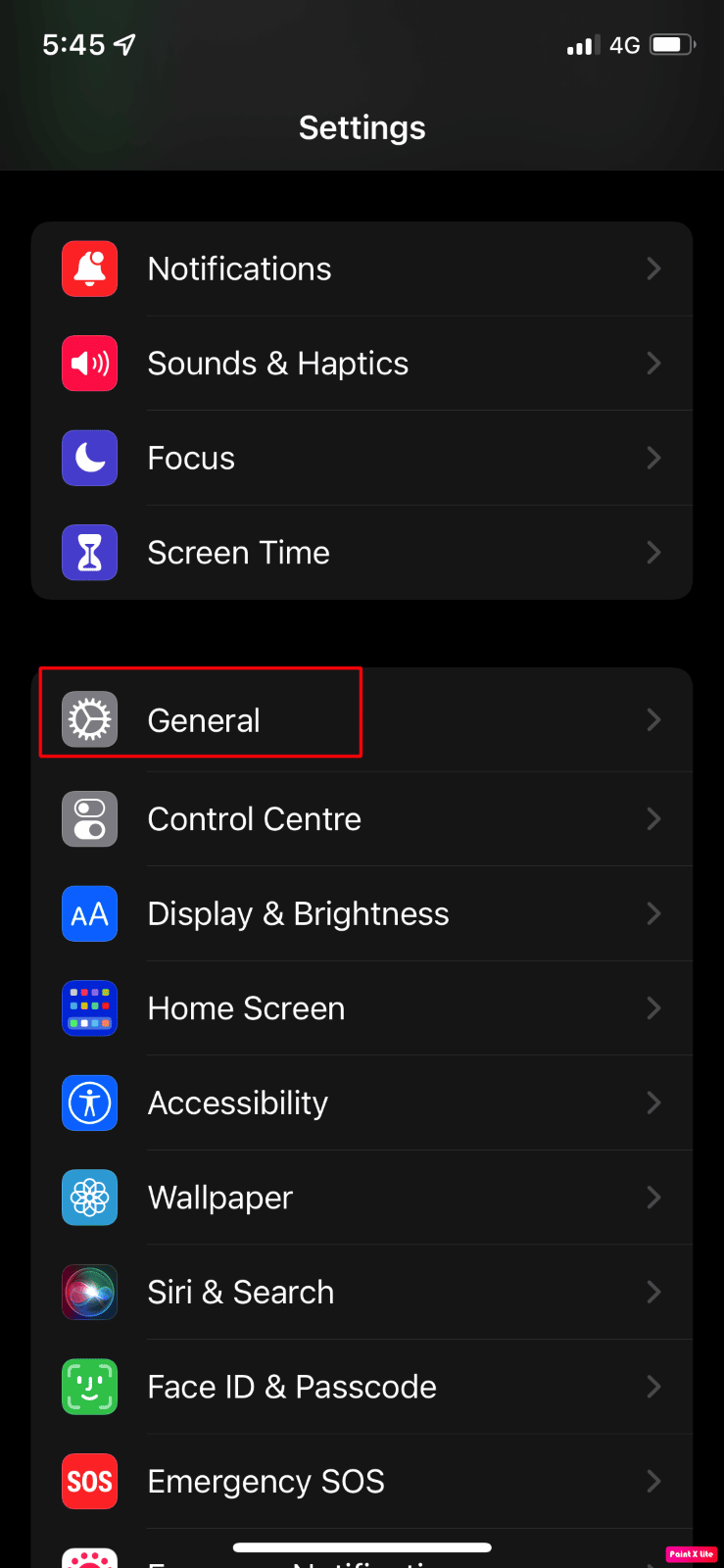
3. Successivamente, tocca l'opzione Aggiornamento software .
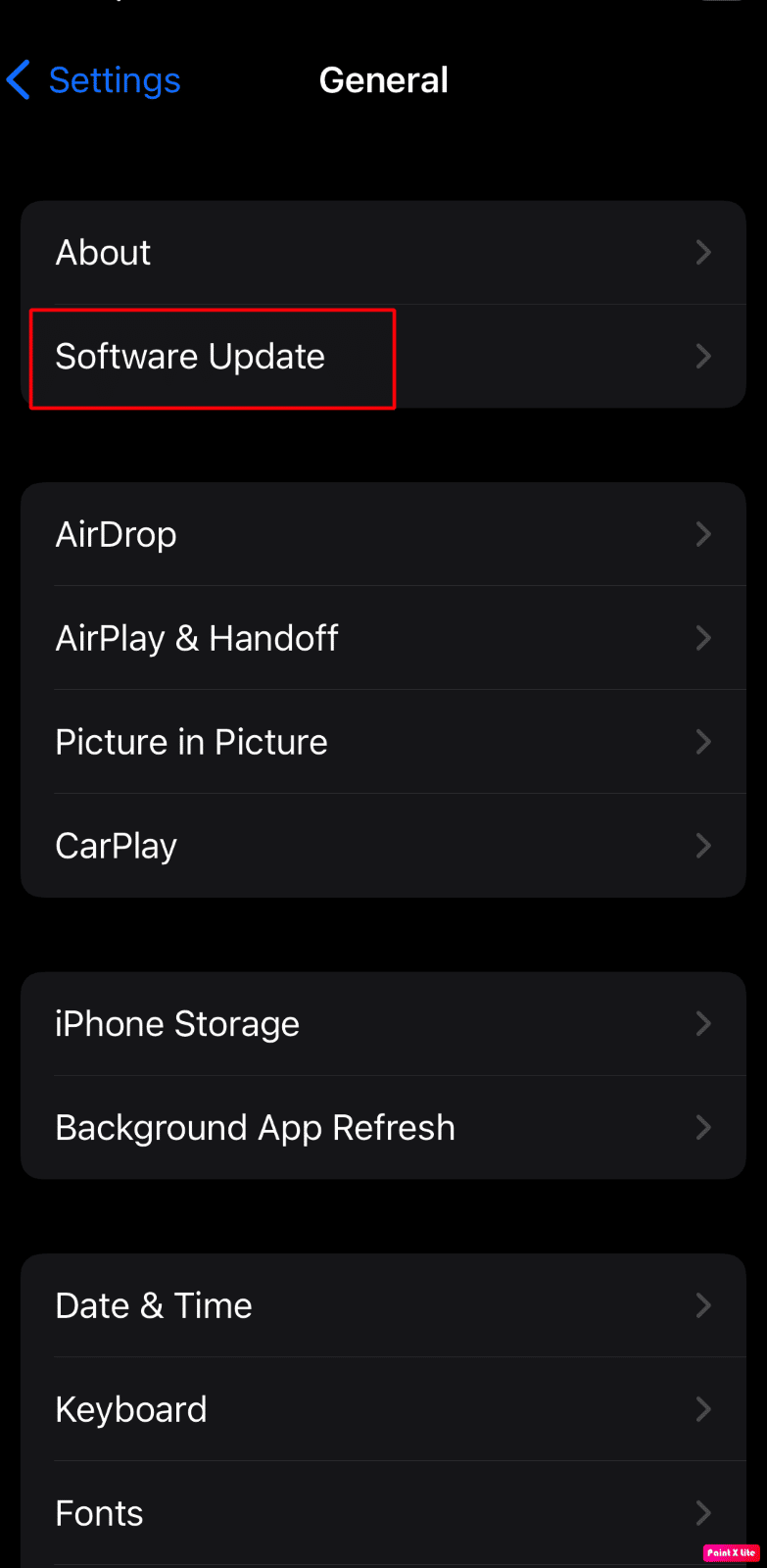
4. Tocca l'opzione Scarica e installa .
Nota : se viene visualizzato un messaggio che ti chiede di rimuovere temporaneamente le app perché iOS ha bisogno di più spazio per l'aggiornamento, tocca Continua o Annulla .
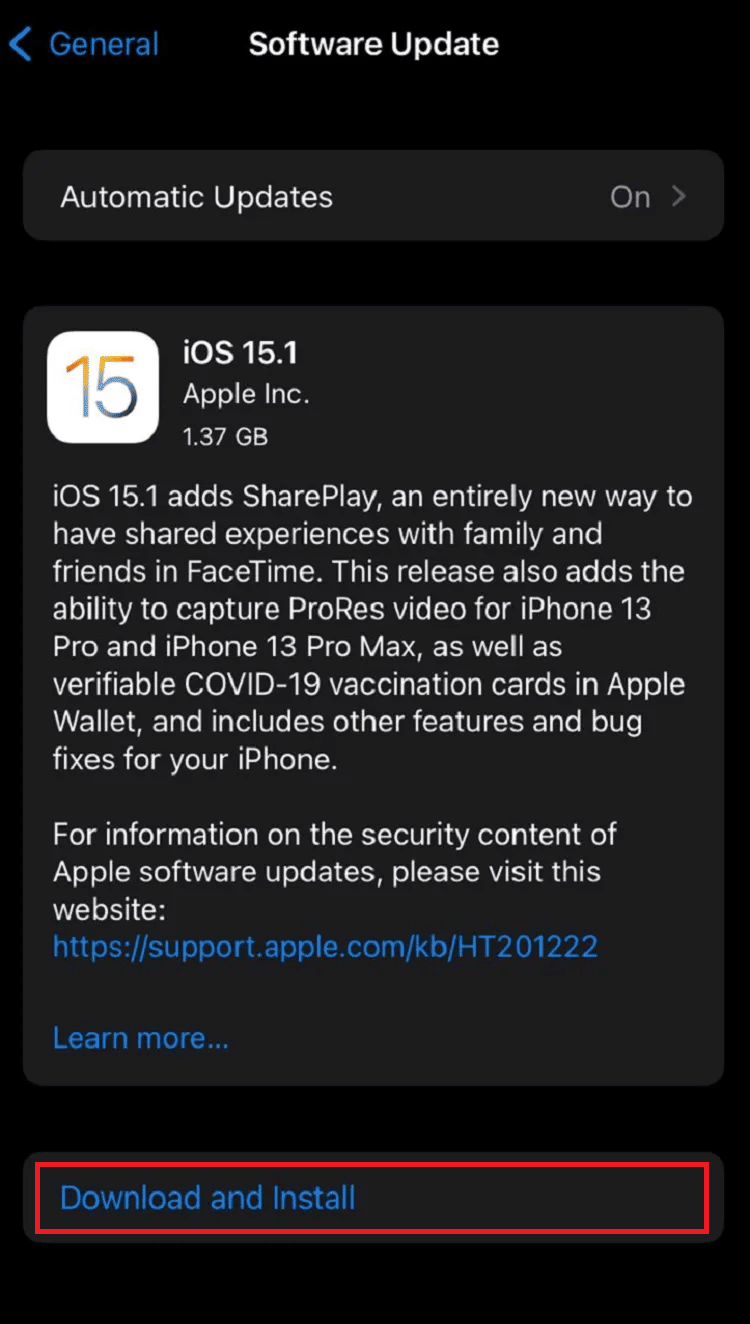
5A. Se desideri che l'aggiornamento avvenga immediatamente , tocca l'opzione Installa .
5B. Oppure, se tocchi Installa stanotte e colleghi il tuo dispositivo iOS all'alimentazione prima di andare a dormire, il tuo dispositivo verrà aggiornato automaticamente durante la notte .
Nota : è inoltre possibile installare il software in un secondo momento scegliendo Ricordamelo più tardi .
Continua a leggere per saperne di più metodi per correggere l'iPhone che non riceve messaggi dal problema Android.
Metodo 8: eliminare i vecchi messaggi di testo
Se la memoria del tuo iPhone è piena, il tuo dispositivo potrebbe non memorizzare ulteriori messaggi che ti vengono inviati. In questo caso, devi eliminare alcuni dei vecchi testi che non ti servono per fare spazio ai nuovi messaggi. Per fare ciò, leggi i passaggi seguenti:
1. Apri l'app Messaggi sul tuo iPhone.
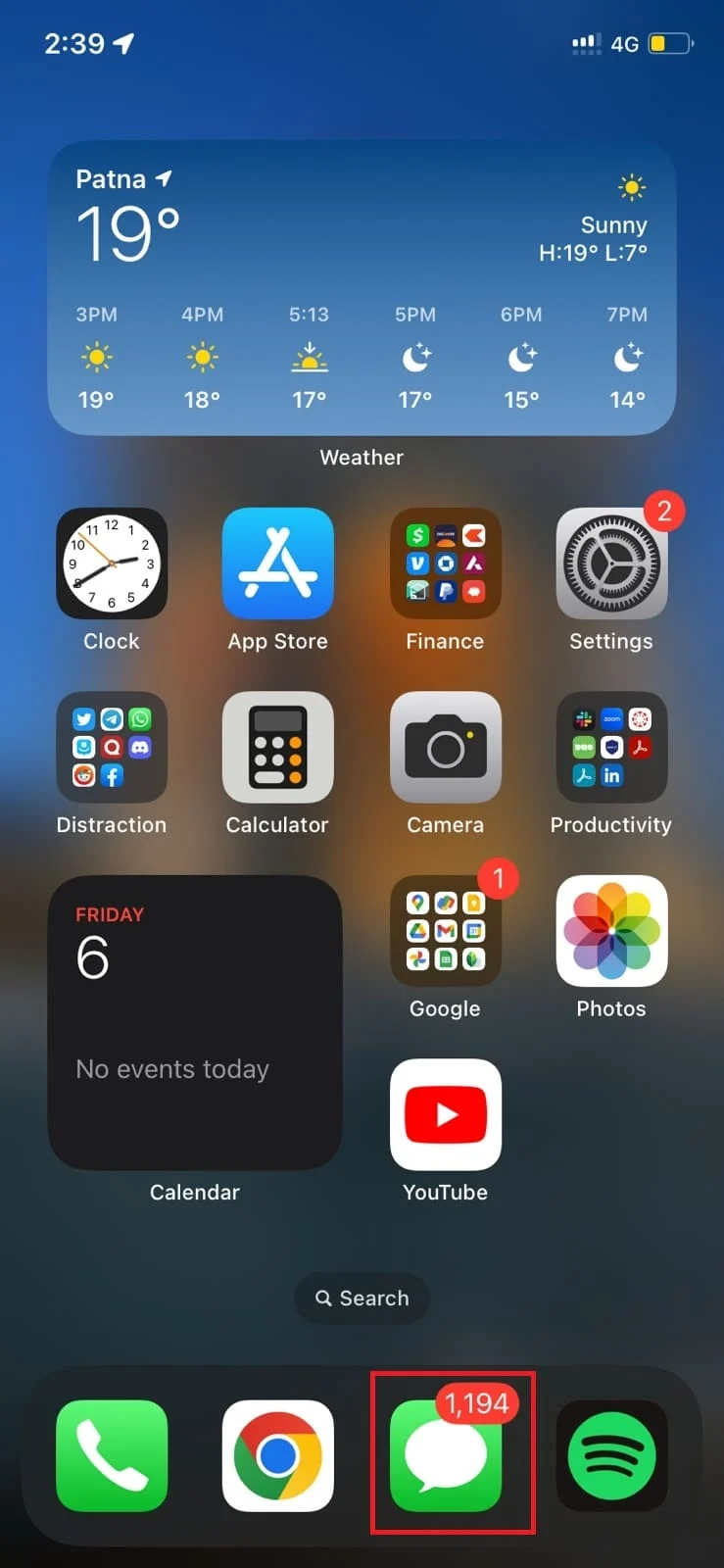
2. Quindi, tocca l'icona a tre punti nell'angolo in alto a destra dello schermo.
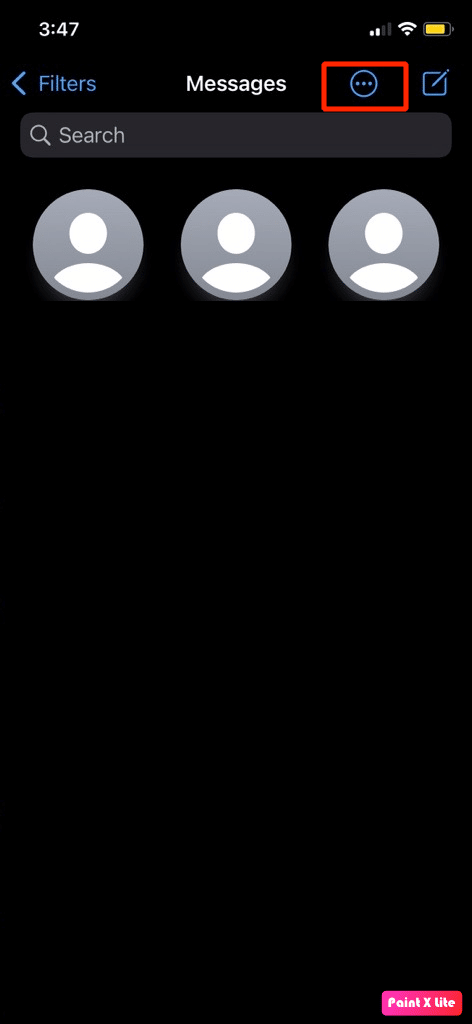
3. Toccare l'opzione Seleziona messaggi .
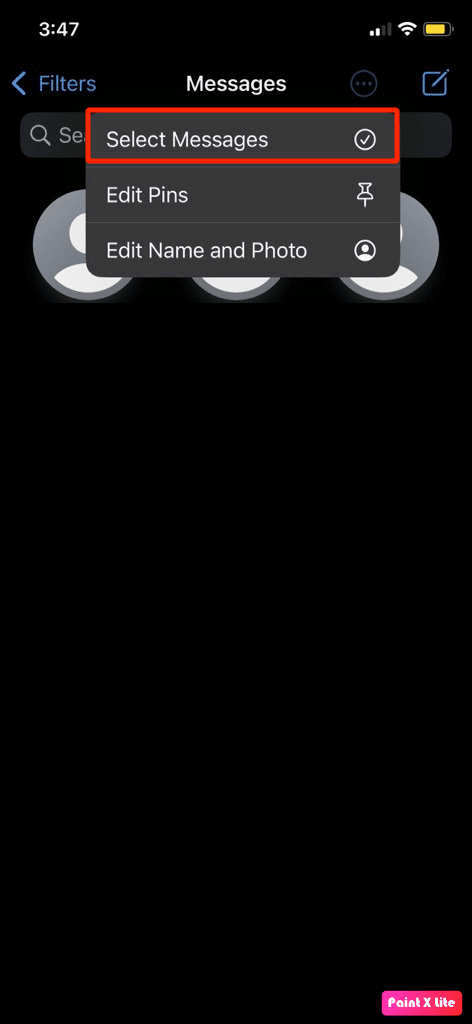
4. Selezionare i messaggi di testo desiderati che non si desidera.
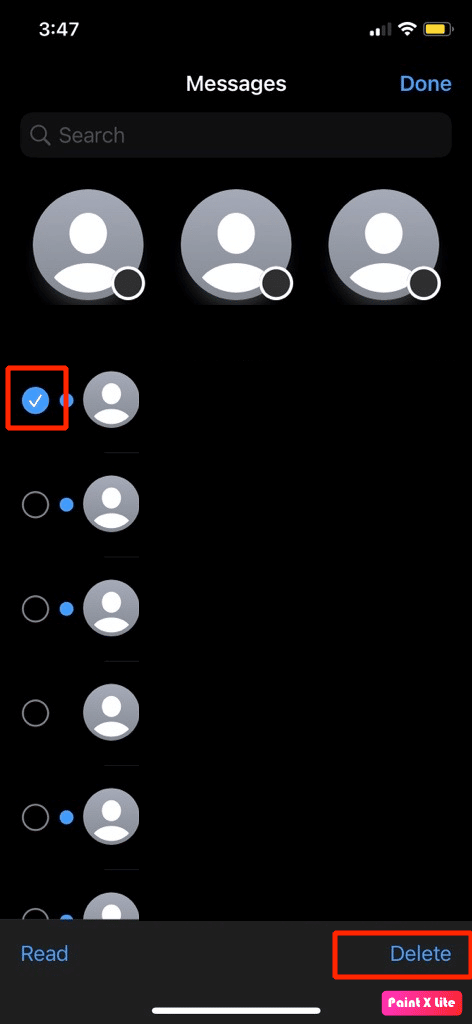
5. Quindi, tocca l'opzione Elimina nell'angolo in basso a destra dello schermo.
6. Tocca l'opzione Elimina dal pop-up di conferma.
Nota : se desideri liberare spazio di archiviazione dal tuo iPhone ma desideri anche archiviare le tue vecchie conversazioni, puoi liberare lo spazio di archiviazione del telefono eliminando alcune app che non utilizzi più.
Leggi anche : Come eliminare i messaggi su iPhone da entrambi i lati
Metodo 9: contattare il fornitore del corriere
Se i metodi di cui sopra non hanno funzionato per te, contatta il tuo operatore telefonico per assicurarti che il tuo provider di telefonia mobile non abbia problemi con la sua copertura di rete. Quindi, contattali e scopri i dettagli.
Metodo 10: ripristinare le impostazioni di rete
Un altro metodo che puoi provare a risolvere l'iPhone che non riceve messaggi dal problema Android è ripristinare le impostazioni di rete sul tuo iPhone. Questo metodo eliminerebbe tutte le tue impostazioni di rete, ad esempio qualsiasi dispositivo che hai accoppiato con Bluetooth, password WiFi salvate, ecc. Per ripristinare le impostazioni di rete, leggi i passaggi discussi di seguito:
1. Apri Impostazioni sul tuo iPhone.
2. Quindi, tocca l'opzione Generale .
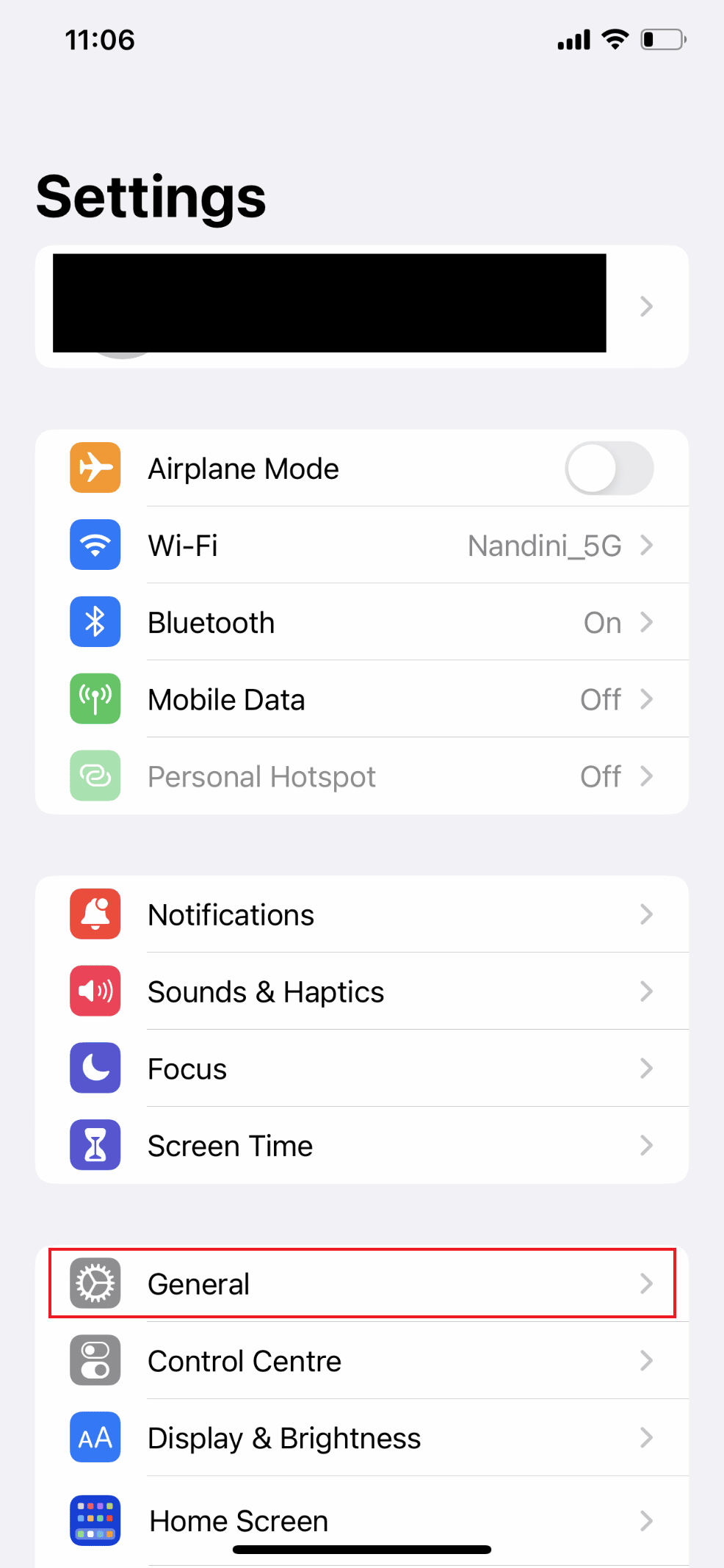
3. Ora scorri verso il basso e seleziona Trasferisci o ripristina iPhone .
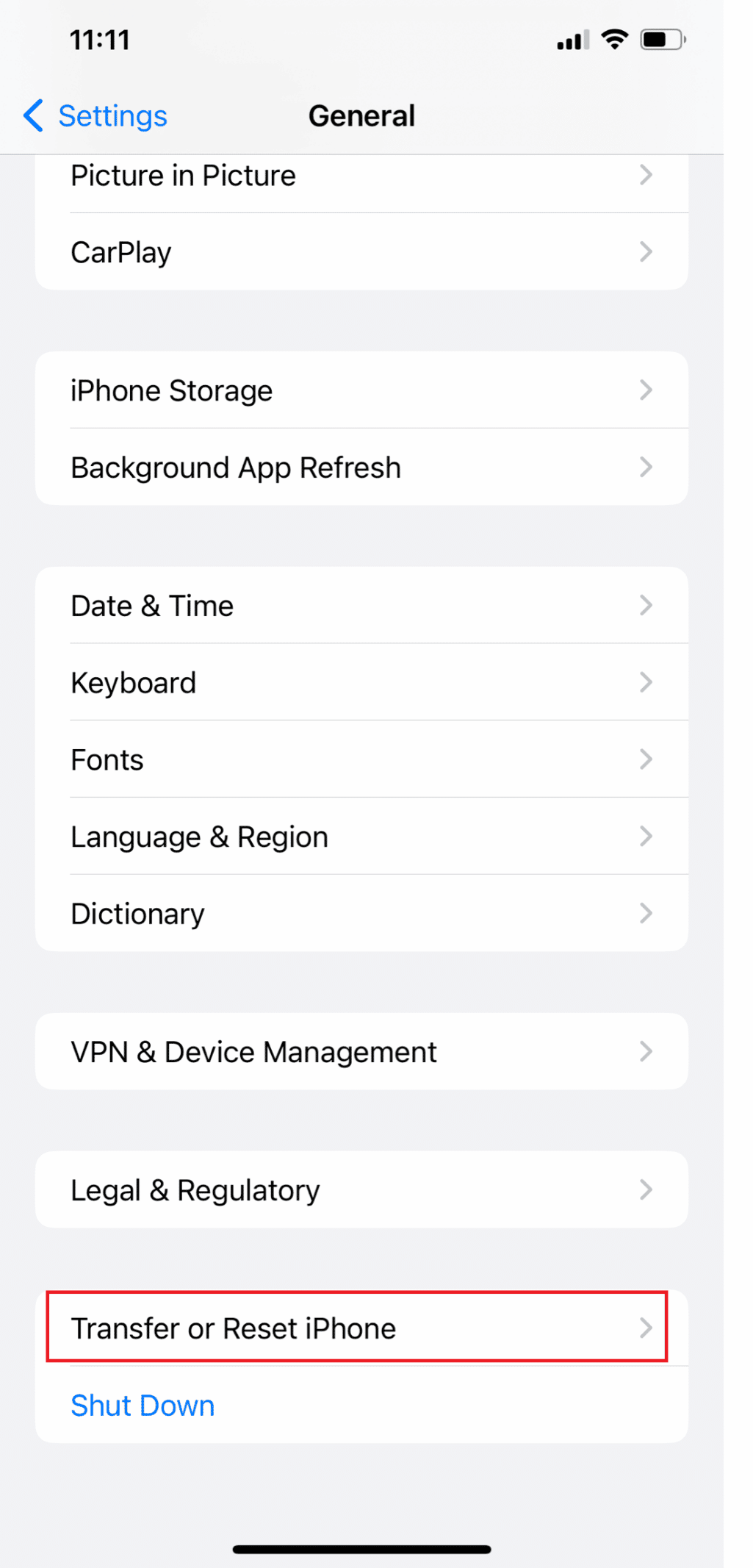
4. Toccare Ripristina .
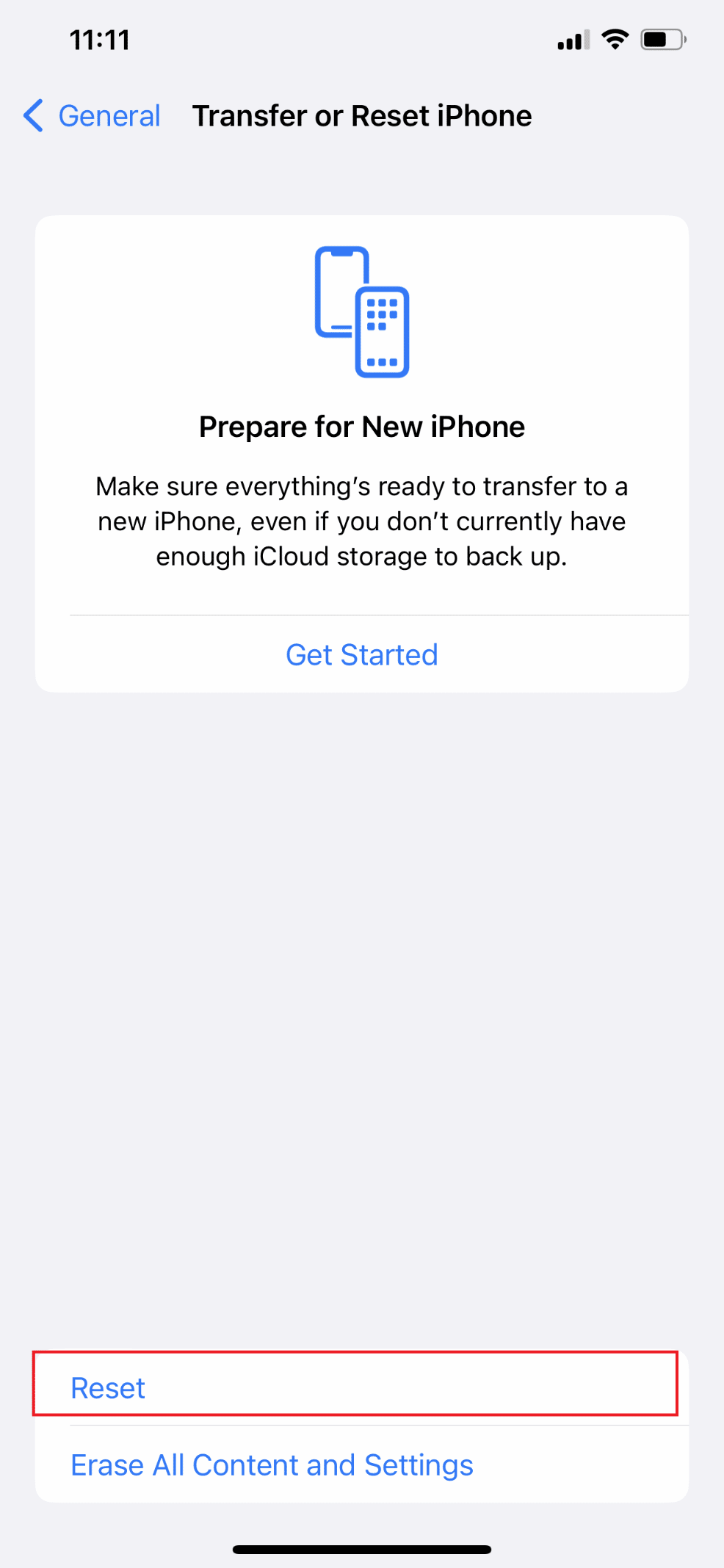
5. Infine, tocca Ripristina impostazioni di rete e inserisci il tuo passcode .
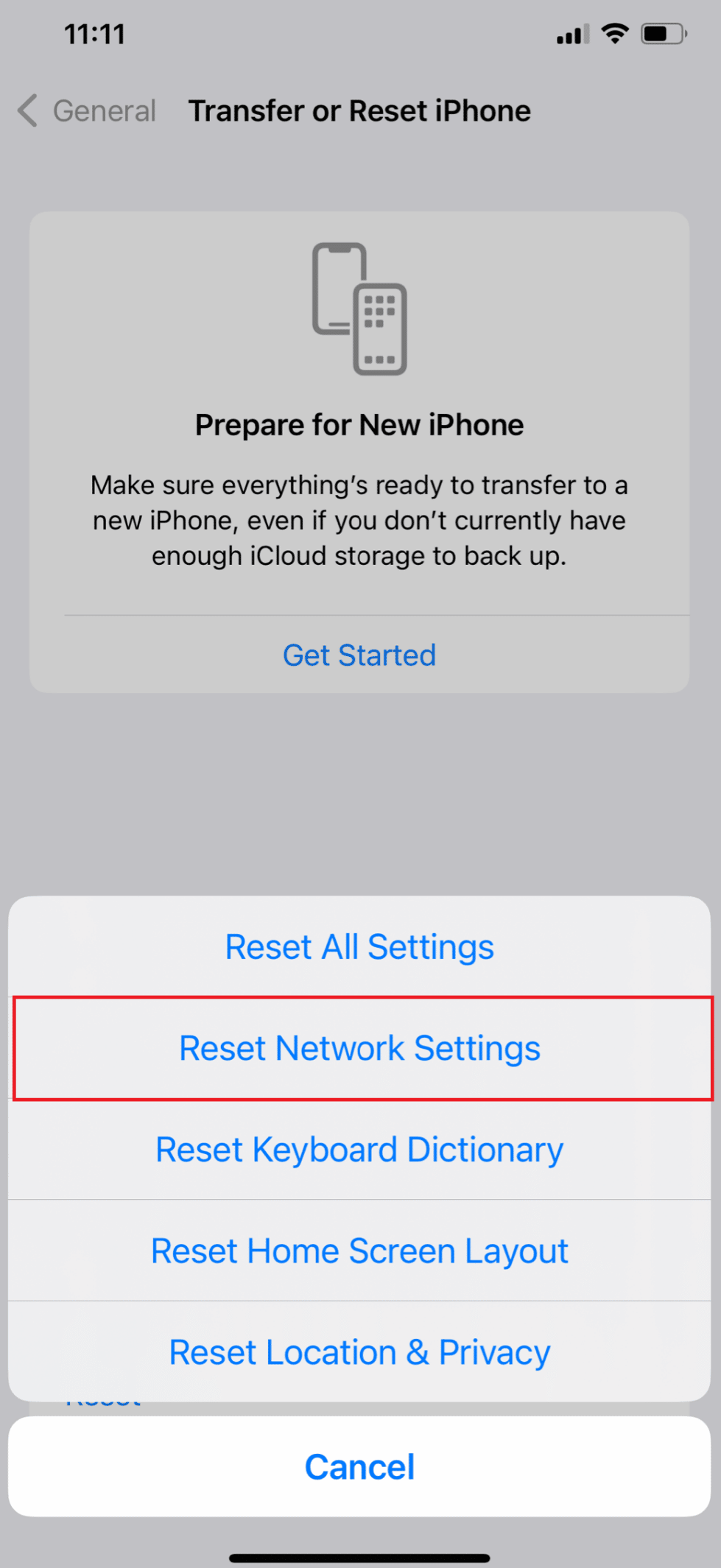
Consigliato :
- Come abilitare la modalità oscura di Gmail su Windows 10
- Correggi la mancata ricezione dei messaggi di WhatsApp a meno che non apra l'app
- Fix iPhone Impossibile inviare messaggi SMS
- Come vedere i messaggi bloccati su iPhone
Quindi, speriamo che tu abbia capito come risolvere iPhone che non riceve messaggi da Android con i metodi dettagliati in tuo aiuto. Puoi farci sapere qualsiasi domanda o suggerimento su qualsiasi altro argomento su cui vuoi che facciamo un articolo. Lasciali nella sezione commenti qui sotto per farcelo sapere.
